İçindekiler
"ExFAT veya NTFS? Bunu merak ediyorum ve basit bir cevap bulamıyorum: Hangisi daha iyi, ExFAT mı yoksa NTFS mi? ExFAT'in nispeten yeni olduğunu anlıyorum. Daha çok flash sürücüler ve USB sabit sürücüler gibi harici cihazlara yönelik. Böyle bir cihazda ExFAT formatını kullanmanın avantajları ve dezavantajları nelerdir?"
Yine disk alanınız mı bitti? Dahili sabit disklerdeki sınırlı alan nedeniyle, birçok kullanıcı büyük dosyaları harici sabit disklerde saklıyor veya önemli verileri harici cihazlar aracılığıyla aktarıyor. Ancak bu, yalnızca verileri depolamak için harici bir sürücü satın almaktan daha fazlasıdır. Satın alma sonrası öğeleri kontrol ettiyseniz, exFAT, NTFS ve daha fazlası gibi biçimleri görebilirsiniz. Disk biçimi, belirli işletim sistemleri için verileri depolamak için bir düzenleme ilkesidir.
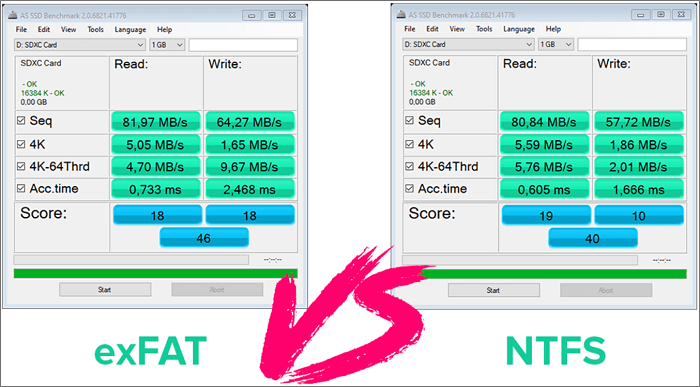
Hangi format daha iyidir? İhtiyaçlarınıza bağlı olarak harici sabit sürücüyü NTFS veya exFAT olarak biçimlendirmeniz gerekecektir. Ana bölümde daha fazla ayrıntıyı kontrol edin.
Hızlı Gezinme:
Yalnızca Windows için NTFS
Windows ve Mac için exFAT
Harici Sabit Sürücü için NTFS veya exFAT
Harici Sabit Sürücüyü NTFS veya exFAT Olarak Nasıl Biçimlendirirsiniz
Yalnızca Windows için NTFS
NTFS (Yeni Teknoloji Dosya Sistemi), Windows NT ortamının varsayılan dosya sistemidir. Yeni teknoloji dosya sistemi, Windows 2000, Windows XPM, Windows Vista, Windows 7, Windows 8.1 ve Windows NT işletim sistemleriyle uyumludur. İyileştirmeleriyle övülen NTFS, eski FAT dosya sisteminin yerini alır. NTFS, meta verileri, gelişmiş veri yapılarını, güvenilirliği ve disk alanı kullanımını destekler. Ve dosya sistemlerini, sabit bağlantıları, seyrek dosyaları ve yeniden ayrıştırma noktalarını şifreleme gibi daha fazla ek işlev.
Yalnızca bir Windows bilgisayarı kullanıyorsanız, NTFS biçimini kullanmanız önerilir. Genel olarak, bir Mac bilgisayarı yalnızca NTFS'yi okuyabilir. Xbox One, Xbox 360 ve diğer medya oynatıcıları ve yazıcılar gibi bazı aygıtlar. NTFS, Windows için önemli bir dosya sistemidir; bu makaleyi paylaşarak daha fazla kullanıcının bu dosya sistemi hakkında bilgi sahibi olmasını sağlayın.
Windows ve Mac için exFAT
exFAT (Genişletilmiş Dosya Ayırma Tablosu Dosya Sistemi), Microsoft tarafından Windows Embedded 5.0 ve üzeri sürümlerde (Windows CE 5.0, 6.0, Windows Mobile 5, 6, 6.1 dahil) tanıtılan flash bellek için uygun bir dosyadır.
Sistem, FAT32 ve diğer dosyaların 4GB ve daha büyük dosyaları desteklememesi sorununu çözmek için başlatıldı. Flash sürücüler, hafıza kartları ve flash sürücüler için NTFS dosya sistemi kullanıma uygun değildir, exFAT daha iyidir.
Windows ve Mac bilgisayar kullanıyorsanız, exFAT iyi bir seçimdir. Xbox One ve PS4 ile de çalışır ancak Xbox 360 ve PS3 için de geçerlidir. exFAT'in dezavantajı günlük işlevindedir.
Temelleri öğrendikten sonra NTFS ve exFAT hakkında daha fazla bilgi sağlamaya devam edeceğiz. Ayrıca, size yardımcı olması için profesyonel bir biçimlendirme aracı sağlayacağız. Okumaya devam edin.
Harici Sabit Sürücü için NTFS veya exFAT
NTFS ve exFAT'ın temel bilgilerini temizledikten sonra harici sabit disk için hangi formatın daha iyi olduğuna bakalım.
Uyumluluk
Yukarıda da belirttiğimiz gibi, NTFS yalnızca Windows kullanıcıları için kullanılır. Diğer cihazlardan bağımsız olarak yalnızca Windows'ta harici bir sabit disk kullanmak istiyorsanız, bu formatı seçin. Varsayılan olarak NTFS olarak ayarlanmış bir sabit disk satın aldıysanız, onu yeniden biçimlendirmeniz gerekmez. Aksine, exFAT Windows, macOS, Android, akıllı TV'ler, kameralar ve diğer cihazlara uygulanır. Mevcut işletim sisteminize göre birini seçin.
Veri Güvenliği
Yukarıda belirttiğimiz gibi, exFAT'ın tek dezavantajı günlük kaydının olmamasıdır, bu da ani bir elektrik kesintisi nedeniyle dosya kaybı gibi veri bozulmalarının daha olası olduğu anlamına gelir. NTFS'nin, güç sorunları nedeniyle dosya bozulmasını önleyen bir günlük kaydı işlevi vardır.
NTFS dosyaları varsayılan olarak şifreleyebilirken, exFAT'in bunları manuel olarak şifrelemesi gerekir.
Depolama Limiti
Teoride exFAT formatı sınırsız depolama alanını ve büyük dosyaların depolanmasını destekler, ancak NTFS kadar iyi dosya yönetimi sağlamaz çünkü NTFS esas olarak Windows için kullanılır, bu nedenle 16TB'lık bir depolama sınırına uygulanmalıdır.
Harici Sabit Sürücüyü NTFS veya exFAT Olarak Nasıl Biçimlendirirsiniz
Hangi formatı seçeceğinize karar verdiniz mi? Eğer öyleyse, format dönüştürücüyü tamamlamak için buradaki iki yöntemi seçebilirsiniz.
Harici Sabit Sürücü NTFS'ye Nasıl Biçimlendirilir
Şimdi, basit bir biçimlendirme aracı olan EaseUS Partition Master Free'yi indirebilirsiniz. Harici sabit sürücüyü NTFS/FAT32/EXT2/EXT3/EXT4 olarak biçimlendirebilirsiniz. Dahili/harici sabit sürücüler, SD kartlar, bellek ve daha fazlası için hepsi bir arada bir biçimlendirme çözümüdür.
Yazılımı indirin ve şu basit adımları izleyin:
Adım 1. Sabit disk bölümüne sağ tıklayın ve "Biçimlendir" seçeneğini seçin.
Adım 2. Yeni pencerede, bölüm için Bölüm etiketini, Dosya sistemini ve Küme boyutunu ayarlayın, ardından "Tamam"a tıklayın.
Adım 3. Bir uyarı penceresi göreceksiniz, devam etmek için "Evet"e tıklayın.
Adım 4. "1 Görevi Yürüt" düğmesine tıklayın, ardından sabit disk bölümünü biçimlendirmeye başlamak için "Uygula"ya tıklayın.
Harici HDD Sürücüsünü exFAT'a Nasıl Biçimlendirirsiniz
Ayrıca harici bir sabit sürücüyü exFAT olarak biçimlendirmek için Disk Yönetimi'ni açabilirsiniz. Aşağıdaki adımları izleyin:
- Windows + X kısayol tuşuna basın ve Disk Yönetimi'ne tıklayın.
- Biçimlendirmek istediğiniz harici sabit diske sağ tıklayın.
- Pencerede exFAT'ı seçip Tamam'a tıklayın.
Eğer faydalı olduğunu düşünüyorsanız bu öğreticiyi paylaşmayı unutmayın.
Özetle
Bu yazımızda harici sabit diskler için exFAT veya NTFS formatlarından hangisinin seçilmesi gerektiğini ele aldık.
- Birden fazla işletim sistemine uygulanabilir - exFAT'ı seçin.
- Verileri beklenmeyen bozulmalardan koruyun - NTFS'yi seçin (Günlük işlevi, kaydedilmemiş verileri geri almak için bir kontrol noktası görevi görür.)
- Depolama kapasitesi - exFAT'ı seçin (Ancak NTFS de iyi performans gösterir.)
Kolay ve etkili bir harici hard disk formatlama aracı için EaseUS Partition Master, Format özelliği ile farklı taleplerinizi karşılayabilir.
Harici Sabit Sürücü için exFAT veya NTFS Hakkında SSS
Harici sabit diskler için exFAT veya NTFS ayarı konusunda hala kafanız karışık olabilir. Eğer siz de onlardan biriyseniz, listelenen soruları takip edin ve aşağıda yanıtları bulun:
1. exFAT, NTFS'den daha mı yavaştır?
Evet, exFAT NTFS'den daha yavaştır. exFAT küçük dosyalar için tepki hızına ve büyük dosyalar için 15MB/s yazma hızına sahiptir. NTFS küçük dosyalar için çok yavaştır ancak büyük dosyalar için 25MB/s hızıyla en hızlısıdır.
2. Harici sabit disk için en iyi format hangisidir?
- Yalnızca Windows PC'ler için, harici sabit diskler için NTFS en iyisidir.
- Windows ve Mac için harici sabit disklere yönelik en iyi format exFAT'tir.
3. exFAT harici HDD için iyi midir?
Evet, kesinlikle. exFAT, FAT32'nin bölüm boyutu sınırını aşar ve 64 GB'tan büyük tek bölümleri destekler. Ayrıca hem Windows hem de macOS işletim sistemleriyle harika bir uyumluluğa sahiptir. exFAT, özellikle harici sabit sürücüyü hem Windows hem de Mac bilgisayarlarda kullanmak istediğinizde büyük harici sabit sürücüler için iyi bir seçimdir.
İlgili Makaleler
-
![author icon]() Ezgi Bıçakcı/2022/09/21
Ezgi Bıçakcı/2022/09/21
-
En İyi Yöntem: USB Sürücüyü FAT32 veya NTFS Olarak Biçimlendirme
![author icon]() Ezgi Bıçakcı/2022/09/21
Ezgi Bıçakcı/2022/09/21
-
Windows 11/10'da SD Kartın Görünmemesi Nasıl Düzeltilir
![author icon]() Banu/2024/09/24
Banu/2024/09/24
-
Windows 7 ISO'yu USB'ye Nasıl Yazdırılır [Adım Adım Eğitim]
![author icon]() Banu/2024/11/20
Banu/2024/11/20
